访问共享文件夹需要输入网络凭据 win10局域网共享需要网络凭据怎么设置
在使用Windows 10操作系统时,我们经常需要通过局域网访问共享文件夹,有时候我们会遇到一个问题,就是在访问共享文件夹时需要输入网络凭据。这给我们带来了一些不便,因为我们需要记住并输入正确的凭据才能成功访问。我们应该如何设置才能在局域网共享时不再需要输入网络凭据呢?接下来我们将会详细介绍解决方法。
步骤如下:
1.第一步我们首先需要知道win10系统局域网访问共享文件需要网络凭据,是一种安全机制。我们可以提前在电脑添加windows凭据,避免每次都需要网络凭据,如下图所示:
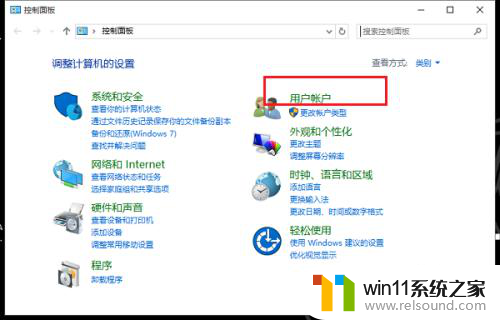
2.第二步在win10系统,点击控制面板->用户账户->管理Windows凭据,如下图所示:
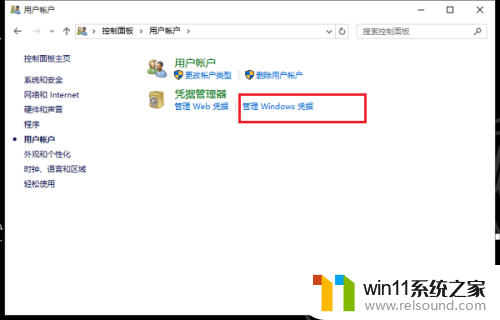
3.第三步进去凭据管理器之后,点击添加Windows凭据,如下图所示:
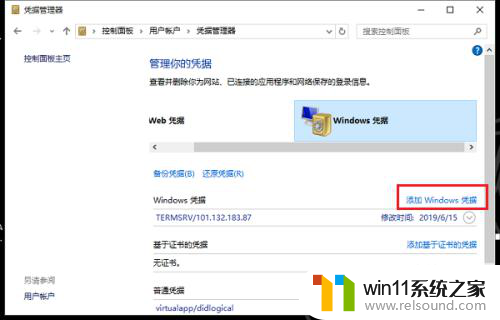
4.第四步输入局域网要访问的共享文件的电脑ip地址,用户名和密码,如下图所示:
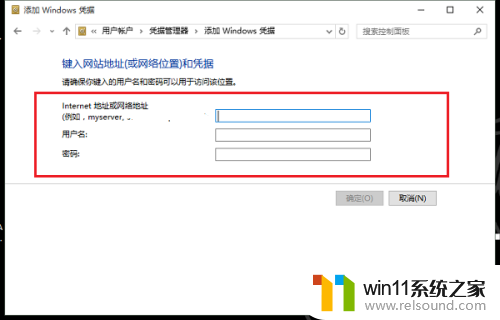
5.第五步保存windows凭据之后,再次访问共享文件的时候。就不需要网络凭据了,如下图所示:
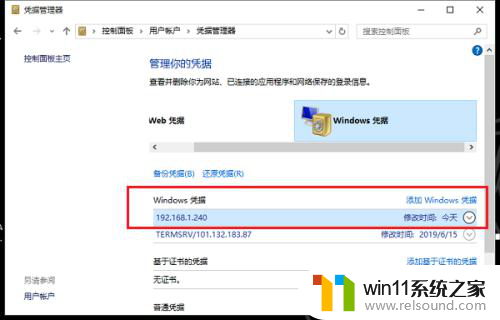
以上就是访问共享文件夹需要输入网络凭据的全部内容,碰到同样情况的朋友们赶紧参照小编的方法来处理吧,希望能够对大家有所帮助。















